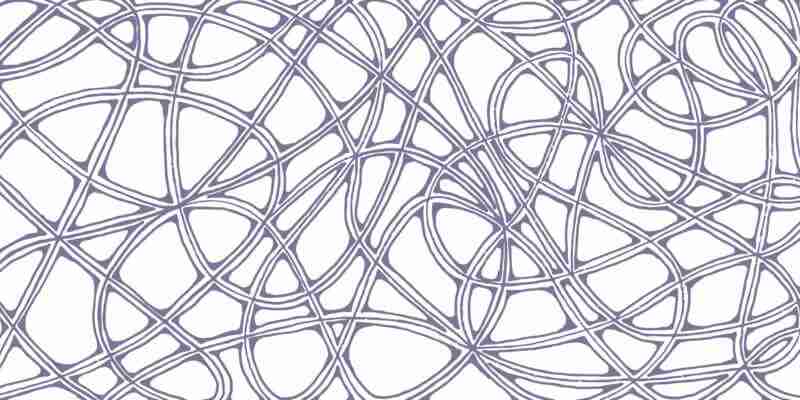Program pro stříhání videa zdarma a úpravu videa online
Program pro stříhání videa zdarma a úpravu videa online
7 minut čtení
Hledáte dobrý program pro střih a editaci videa? Pokud nejste profesionál, stačí varianta, která bude zdarma. Máme pro vás tipy na pár programů, které si lze stáhnout, a které můžete používat online.
Program pro střih videí je nezbytným nástrojem pro lidi, kteří plánují dráhu YouTubera. Ze začátku bohatě postačí tyto zdarma alternativy, později se může vyplatit zapřemýšlet nad prémiovými nástroji.
Programy na stříhání videa zdarma
iMovie
Bývá součástí softwaru zařízení s jablkem ve znaku. Apple do svého macOS přidává tento šikovný program na střih videa. Najdete jej v Apple Store nebo na stránkách Applu.
Aplikace iMovie nabízí velmi jednoduché ovládání, všechny nástroje – vyvážení barev, korekce barev, ořez, stabilizace obrazu, hlasitost, potlačení šumu a ekvalizér, rychlost videa, filtry a plno zvukových efektů, plno titulků a motivů, změny pozadí, přechodů, jsou na obrazovce viditelné a uživatel získá vynikající přehled.
Tento editor lze používat pro tvorbu normálních videí – domácí tvorbu a i profesionálnějších kousků! Lze stříhat i 4K videa. Je až neuvěřitelné, že je tento video editor zdarma.
S programem iMovie pro stříhání videa zdarma se pracuje snadno. Když se uživatelé naučí různé triky, mohou vytvořit zase o něco kvalitnější obsah. Nejdůležitější nástroj pro střih se ovládá opravdu lehce (stačí i klávesové zkratky) a práce je ihned rychlejší.
Nástroj plní svou funkci bez problému. Ovšem ti, kteří jsou zvyklí na Adobe Premiere, iMovie oproti Premiere vypadá vizuálně trošku jednoduše. Nicméně se rozhodně jedná o jeden z nejlepších programů na stříhání videa zdarma.
OpenShot Video Editor 2.4.0.
Video editor pro základní zpracování videí a slideshows. Zahrnuje nástroje pro modifikaci, hlasitost, velikost, pozici, rychlost, délku, poměr stran, efekty a přechody.
Recenze moc nenapoví, nutno říct, protože názory uživatelů jsou v tomto případě vysoce individuální a rozdílné. Pokud uživatel má už nějaké zkušenosti se střihem, určitě si poradí a zorientuje se snadno. Pokud zkušenosti nemá, může se to zdát složité a na učení chvilku zdlouhavé. Rozhodně se nejedná o jednoduchý program na střih videa pro začátečníky. Stále, je to program na stříhání zdarma.
Avidemux 2.7.0.
Tento software patří mezi programy pro stříhání videa zdarma. Je navržen pro jednoduchý základní střih videa, použití filtrů a kódování. Podporuje tyto formáty: DVD, VOB, AVI, WMV, MPG, MP4, AVI, MOV, MKV, DV, FLV and codecs like H.264/AVC, H.265/HEVC, MPEG4 ASP(DivX, XviD), MPEG2, MJPEG, HUffYUV, PNG, YV12.
Zde jsou recenze shovívavější a uživatelé se většinově shodují. Program je jednoduchý, ovládání je průměrné. Na to, že je zdarma – je hodně chválen.
Windows Movie Maker
Asi jeden z nejznámějších programů v kategorii programů pro střih videa. Mnozí se s ním už setkali, bývá totiž základní součástí softwaru Windows. Je to zřetelně jednoduchý program, jak v ovládání, tak i ve funkcích.
Uživatel nesmí očekávat profesionální výsledek, protože vše je opravdu základní. Vyhovuje tvorbě slideshows z fotografií, za použití muziky a titulků. Úroveň je o dost nižší ve srovnání s iMovie, celovečerního filmu zde nedosáhnete.
Srovnání – programy na stříhání videa zdarma
Program Ovládání Potenciál Software Dostupnost iMovie (pouze Apple/iOS) ✓✓ ✓ MAC ✓ Windows Movie Maker ✓ Windows ✓ OpenShot Video Editor 2.4.0. ✓ Windows ✓ Avidemux 2.7.0. ✓ Windows ✓
iMovie je rozhodně skvělou volbou, lze jej použít jen na zařízeních MAC. Pro uživatele Windows představuje Windows Movie Maker jednoduchý program na střih videa.
Stříhání a úprava videa online
Pojďme se podívat na programy, které můžete používat pro stříhání videa online – to znamená přes webový prohlížeč. U těchto programů nemusíte stahovat žádný software do počítače a budou vám fungovat bez rozdílu, jestli používáte počítač s Windows nebo od Apple.
Velkou výhodou těchto stránek na úpravu videa online je jejich dostupnost. Stačí se pouze registrovat a není nutné nic instalovat. Většinou nabízí zkušební verzi zdarma nebo jsou zdarma přístupné všem.
Profesionálních funkcí se ale člověk u spousty z nich nedočká. Úprava videa online a jiné drobnější funkce tyto stránky zvládnou, ale v celkových funkcích zaostávají nad výše zmíněnými aplikacemi. Pro běžného uživatele, který hledá způsob úpravy videa online, jsou ale dostačující.
90 denní verze zdarma
Uživatelé mohou použít verzi, která je po 90 dní zdarma. Poté si za editor musí zaplatit. Platící uživatelé jsou spokojení a program má dobré recenze. Při vyzkoušení zkušební trial verze můžete použít webové prohlížeče: Firefox, Google Chrome, Opera a Microsoft Edge. Bohužel v prohlížeči Safari aplikaci nepustíte.
Krátký návod: Video si nejprve nahrajete, potom přetáhnete do časové osy. Tu si můžete přibližovat a oddalovat pomocí lupy v pravém rohu. Stříhat materiál můžete pomocí nůžek, které jsou vyobrazené pokaždé, když v časové ose vyberete úsek, který chcete ustřihnout.
Když máte sestříháno a potřebujete některé záběry vylepšit (v kontrastu, světle, v barvách), jen označíte záběr, případně všechny záběry a kliknutím je vyberete. Pokud chcete přidat hudbu, natáhnete ji úplně stejně jako obraz.
Naše hodnocení: Editor překvapil svou variabilitou, jedná se o jakýsi základ ve stříhání, ale má všechny základní funkce, i několik málo navíc.
Například můžete vložit i vrstvy (komiksové bubliny, atd.), což si v profesionálních programech musíte vytvořit sami. Bod navíc. Nevýhoda tohoto online editoru videa je vkládání materiálu na internet – potřebujete silné a stabilní připojení k internetu.
– reklamní logo ve finální verzi
– závislost na internetovém připojení
– nízká kvalita
+ vkládání vrstev
+ celková variabilita
Stupeflix
Po přihlášení editor nabízí několik témat, v kterých se video ponese. Liší se jinými textovými poli, prolínáním a barevnou variací. Po výběru témata už lze tvořit video.
Naše hodnocení: Je to vesměs podobné, jako v ostatních editorech – základní funkce, velmi podobné grafické zobrazení, jen postupem se trochu liší. Ovládání je podobné mobilním aplikacím. Nicméně výsledků dosáhnete a nárokům stříhání videa zdarma dostačuje.
– ovládání
– musí se vybrat téma (na začátku)
Stupeflix bohužel svou službu ukončil 31. srpna 2018.
Kizoa
Naše hodnocení: Při stříhání videa se obsah trošku zasekává, je horší se trefit do správného času, který je potřeba oddělit.
Když se video sestříhá, nahodí se do lišty a potom lze pokračovat v další úpravě. Nabídka efektů je široká a opět velmi variabilní. Verze zdarma je demo verzí, potom je možné si zakoupit premium s větší škálou možností.
– grafika
– plynulost
+ široká variabilita
+ hodně možností zdarma
> 20. září byl bohužel odebrán.
Mobilní aplikace (video editor)
Video můžete editovat i v mobilních telefonech. Aplikaci pro editaci videa si stáhnete do mobilu a poté používáte přímo v mobilu. Nabídka aplikací v kategorii video editor se liší pro zařízení od Apple (iPhone) a pro zařízení s nainstalovaným systémem Android.
InShot (Andorid)
Podle hodnocení uživatelů je to velmi oblíbená aplikace, jedna z nejstahovanějších. Po vyzkoušení hodnotíme aplikaci opět jako velmi jednoduchou. Ale nástroje nejsou moc vybavené.
Nicméně pro sociální sítě a mobilní používání je to víceméně dostačující. Krátkometrážní film z toho asi nebude, ale vystřihnete si zde, to, co potřebujete…
– chybí filtry
– základ nástroje
+ jednoduché ovládání
Video Editor & Music Movie Maker (iPhone)
Střih je zde velmi nepřehledný, nedá se zde normálně pracovat jako v klasickém programu. Aplikace umožní pouze si vybrat jeden úsek, který lze použít. Pokud uživatel chce prostříhat delší video, musí se do aplikace video natáhnout několikrát a vybrat kousky, které chce použít a vystřihnout je.
Filtry jsou velmi pěkné, textové pole nabízí několik velmi hezkých fontů. Celková aplikace je po zorientování velmi jednoduchá. Recenze jsou kladné, jen je škoda, že opět je zde přes video reklamní banner.
– reklamní banner
– střih
+ jednoduché ovládání
+ filtry
Program na stříhání videa (Windows/Mac)
Pokud vám nevadí si za program zaplatit a chcete kvalitní editor, v kterém se tvoří profesionální práce, doporučujeme vám tyto 2 programy:
Adobe Premiere Pro CC
Pro Mac i Windows. Profesionální produkt, který splní vysoké nároky. Pro začátečníky bude start a práce s programem složitá, ale existuje plno návodů na YouTube i jinde.
Má všechny funkce k úpravě profesionálního videa. Asi ani není třeba nic víc dodávat. Jediné mínus je cena, ta se rozděluje podle třech typů uživatelů (je to cena za měsíc): studenti a pedagogové (19,66 €), firmy (29,99 €) a jednotlivci (60,49 €).
Vegas Pro 15
Opět velmi profesionální program, který má všechny potřebné nástroje. Tvoří se v něm filmy, televizní pořady, atd. Jediné, co lze vytknout je opět cena. Občasný uživatel si asi program za tu cenu jen tak nezakoupí. Cena se pohybuje od 399 $ do 799 $.
Shrnutí
Vidíte, že lze najít velmi mnoho variant, kde si můžete upravit lehce a efektivně video zdarma. A pokud vás to pohltí jako nové hobby, na konci článku jste nabídli také profesionální editory, které by vás mohly jednou zaujmout.
Střihu videa zdar a hodně trpělivosti.
Nejčastější chyby, kterých se nechcete dopustit při úpravě videí
Téměř každý člověk je dnes kameramanem. Umožnily nám to smartphony se svými stále lepšími zabudovanými kamerami. Zatímco řada uživatelů videa pořizuje a hned je posílá do světa, tedy vystaví na YouTube, TikTok, Instagram, Facebook či jinou sociální síť, potom tu jsou ti, kteří si na nich dají záležet. Na druhou stranu existují uživatelé, kteří se snaží až moc – ze všech sil video vylepšují, což je také někdy na škodu. Ať už patříte do jakékoliv skupiny a zkoušeli jste si úpravy, ale nebylo to ono, pojďte se podívat na základy, které byste měli dodržovat.
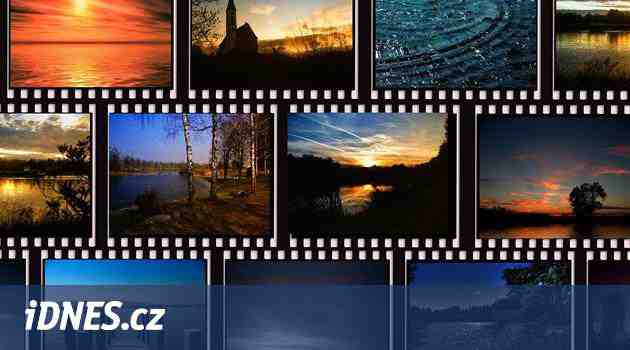
1. Použijte editor, který vám vyhovuje
Je jedno čím video pořídíte. V případě smartphonů je výhodou, že už přímo v něm můžete video upravit. Na druhou stranu profesionálové volí raději jinou cestu. Kromě hardwaru (tedy rychlého počítače) je to i o softwaru. V případě, že budete chtít provádět skvělé úpravy, musíte použít takový, který vám bude vyhovovat, a budete mu rozumět (jeho funkcím), případně budete mít čas a ochotu se je naučit využívat. Pokud nevíte, jak s programem zacházet, promítne se to do vašich úprav, a navíc, zbytek těchto tipů pro vás bude k ničemu.
Výhodou je, že mobilní aplikace na úpravu videa se v posledních letech natolik zlepšily, že finalizaci videa ve smartphonu není nutné předem odsuzovat – přinášejí spoustu pokročilých funkcí a není nutné vlastnit ani počítač.
Pro ty, kteří se chtějí držet počítačového softwaru, nikdy neuděláte chybu s Adobe After Effects, nebo Vegas Edit, případně Pinnacle studiem. Pokud vám více vyhovují úpravy v telefonu, potom volte appky jako Video Star, Alight Motion a CapCut. Pro všechny tyto programy přitom na internetu existuje spousta výukových programů – od snadných úprav až po ty pokročilé.
2. Používejte kvalitní klipy a obrázky
Zatímco doteď jsme počítali s tím, že „v ruce“ už máte kvalitní materiál (tedy dobře zachycené okamžiky), pojďme se ještě na chvíli zastavit a vrátit na samý začátek, tedy k pořízení videoscén. Každé video totiž musí stát na pevných základech – kvalitních videozáběrech.
Na to navazují další prvky. V současné době jim vévodí různé vkládané klipy a obrázky, které by v případě použití ve vašem videu měly být co možná nejkvalitnější. Z velké části jsou dnes získávané z YouTube nebo jiných běžných platforem sociálních sítí. Můžete si je stáhnout, a pokud to nejde, tak se je můžete pokusit nagrabovat prostřednictvím aplikací pro záznam obrazovek (pozor však na autorská práva). A pokud se vám nedaří získat kvalitní verzi chtěného klipu nebo obrázku, který prostě musíte mít, vyhledejte v editoru alespoň funkci ostrost a zvyšte hodnoty verze, kterou máte k dispozici.
3. Udržujte video v pohybu
Dalším předpokladem úspěšného videa je, aby nikdy nedošlo k tomu, že video bude strnulé – musíte chtít, aby vaše klipy měly určitý stupeň pohybu a třeba i postupně gradovaly. K dosažení tohoto cíle můžete udělat tři věci a doporučujeme je používat všechny společně.
Neustálou akcí vše vypadá podmanivěji. Dosáhnout toho lze změnou polohy nebo pootočením videa v libovolném směru a také přiblížením a oddálením. Pro skutečně dynamické úpravy přidejte efekt, který vykazuje pohyb. Například efekty Wiggle a Shake v After Effects a Sprocket Jitter ve Video Star jsou skvělé způsoby, jak udržet věci v neustálém pohybu. V případě přechodů scén je vhodné přidat přechodový třes.
4. Použijte Bézierovu interpolaci
Chcete-li, aby vaše úpravy vypadaly přirozeně, vyhněte se lineární interpolaci, která se pohybuje mechanickým tempem, a zvolte Bézierovu interpolaci, aby mohlo docházet k odchylkám v rychlosti pohybu – vše by mělo vypadat jako v reálném světě. Jako příklad si uveďme zoom. Pokud se bude zoomovat konstantní rychlostí, bude to nudné. Avšak pokud bude pochyb zrychlovat, tedy exponenciálně růst až ke konci, potom to bude efektivnější.
Bézierova interpolace mnohem flexibilnější a umožňuje přizpůsobit cokoliv, co se stane mezi dvěma nebo více klíčovými snímky. To je něco, bez čeho se při úpravách klipů, které se hýbou, neobejdete.
5. Přidejte rozostření pohybu
Tzv. Motion Blur je důležitou součástí videí. Bez tohoto efektu budou vaše klipy vypadat nepřirozeně, až trhaně. Efekt rozostření pohybu byl navržen tak, aby napomáhal způsobu, jakým pozorujeme pohyb ve videích, což z něj činí příjemný zážitek. Existují různé typy rozostření pohybu, včetně RSMB, a může mít i jiný název, např. pohybová neostrost.
6. Ve zpomalení vše vypadá lépe
Všichni známe zpomalené záběry. Využívaly se hojně například k demonstraci toho, co se děje při crash testu, demonstrovat tím lze i ladná chůze s dlouhými vlasy apod. Prostě to vypadá úžasně. Pokud tak původní videoklip není podstatný pro příběh, který vypráví, zpomalte jej (aplikujte slow motion). Dnes se tak zpomaluje kde jaký záběr. Ale pamatujte na to, že pokud se chystáte scénu zpomalit, musíte se vyhnout tomu, aby vypadala trhaně (to nastane, když pouze natáhnete jeho snímky). V závislosti na editoru, který používáte, povolte buď optickou stabilizaci nebo zmíněné rozostření pohybem. Tak vyhladíte škubání při přehrávání – software automaticky uhodne a doplní chybějící snímky. Samozřejmě vůbec nejlepší je rovnou scénu pořídit v modu slow motion.
7. Opravte barvu
Korekce barev je proces, díky kterému vše vypadá tak nějak lépe, a zároveň je dosaženo konzistentní vizuální rovnováhy ve více klipech. Jakmile se to stane, můžete popustit uzdu kreativitě. Vybraným videozáběrům tak můžete změnit barevný nádech až do „nepřirozena“ a tím jim přidat na atraktivitě.
8. Neváhejte experimentovat
Každý začínající „střihač“ se spoléhá na přednastavené volby. Na tom není nic špatného – i pokročilejší editoři je používají – a vězte, že neexistuje žádné univerzální řešení. Po použití předvolby dolaďte hodnoty tak, aby vám efekt vyhovoval a doplňoval záběr. Pro začátečníky je to také skvělý způsob, jak se lépe naučit používat program, a objevit nové techniky.
9. Použijte detektor zvukových přechodů
Co by to bylo za video bez pořádného zvuku. Ani úpravy videa bez změn ve zvuku by nebyly to pravé. To znamená, že i ve videoeditoru budete muset pracovat se zvukem. Zvuk je zásadním prvkem úprav a rytmus zvuku obvykle určuje, kdy a jak k přechodu dojde. Naštěstí ve vybraných programech pracuje detektor rytmu, který vám poradí, kdy použít určitý zvukový efekt, a díky tomu se obraz okamžitě synchronizuje se zvukem.
Vrhněte se do úžasných úprav videa
Toto bylo jen několik základních věcí, které byste měli dodržovat při editaci videí. Jakmile si je osvojíte, stanou se pro vás přirozené a budete schopni přesunout pozornost ve videích tam, kam chcete. Pusťte se do toho.
Jak na video na cestách – střih a postprodukce
Z minulého dílu už víte, proč na cestách videa točit, co točit i jak to točit. Pojďme se proto vrhnout do další důležité části, tedy zpracování materiálu. V první řadě jde o sestříhání, případně pak i o následnou postprodukci. Bude to dlouhé a výživné čtivo s praktickými ukázkami…
Na čem a v čem stříhat?
Začneme opět lehce technicky. Spousta lidí si totiž myslí, že pro střih videa potřebuje techniku za stovky tisíc a programy za podobnou cenu. Věřím, že mezi ně nepatříte. Opět vám totiž stačí telefon, v lepším případě tablet. Hlavně applácké iMovie na iPadu je pro začátek naprosto dokonalé, přitom je součástí systému. Využít můžete i Cameo (zdarma, iOS) Adobe Premiere Clip (zdarma, Android i iOs) nebo Vee for Video (1,99$, iOS). I na postprodukci dnes koupíte kvalitní aplikace, jako například VideoGrade (5,99$, iOS) nebo Filmakr (3,99$, iOS). A výsledky? Posuďte sami.
Stejně tak na desktop existuje několik povedených videoeditorů zdarma. Nečekejte profesionální funkce, pro začátek to ale bude stačit. U Apple je to opět naprosto perfektní iMovie, na Windows si stáhněte například Lightworks (funguje i na Linux), Jahshaka nebo Shotcut. Jestli chcete opravdu stříhat jen výjimečně, můžete teď rovnou přeskočit k dalšímu nadpisu.
Pokud vás ale video baví a chcete se ponořit hlouběji, můžete se u střihu vydat v podstatě dvěma cestami. Jednou z nich je Final Cut Pro X od Apple, druhou Adobe Premiere Pro. První program logicky jen pro Apple, druhý pro Apple i Windows. Mají trochu jinou workflow a doporučuji si vyzkoušet oba, ať víte, na čem se vám pracuje lépe. Výsledky jsou u obou perfektní a tyto programy používá většina profesionálů (o televezních a filmových produkcích se software za stovky tisíc se teď bavit nebudeme).
Pracoval jsem s oběma programy a za sebe doporučuji Final Cut Pro X (FCPX). V první řadě kvůli jeho jednoduchosti co se učení týče, v druhé řadě kvůli rychlosti a ve třetí kvůli ceně. Premiere Pro totiž platíte na bázi měsíčního předplatného, které začíná na 500 Kč za měsíc (tzn. 6000 Kč za rok), zatímco za FCPX zaplatíte zhruba 7500 Kč a je navždy vaše (včetně aktualizací). FCPX je navíc perfektně vyladěné pro operační systém Apple OS X i počítače, na kterých pracuje, díky čemuž šlape opravdu rychle. Ovládání je velice intuitivní, takže první video klidně sestříháte hned, jak program poprvé uvidíte.
Natáčíte na dron? Mrkněte na tipy na programy pro úpravu fotek a videí z dronu.